1、打开钉钉群,点击界面右下角的“+”。
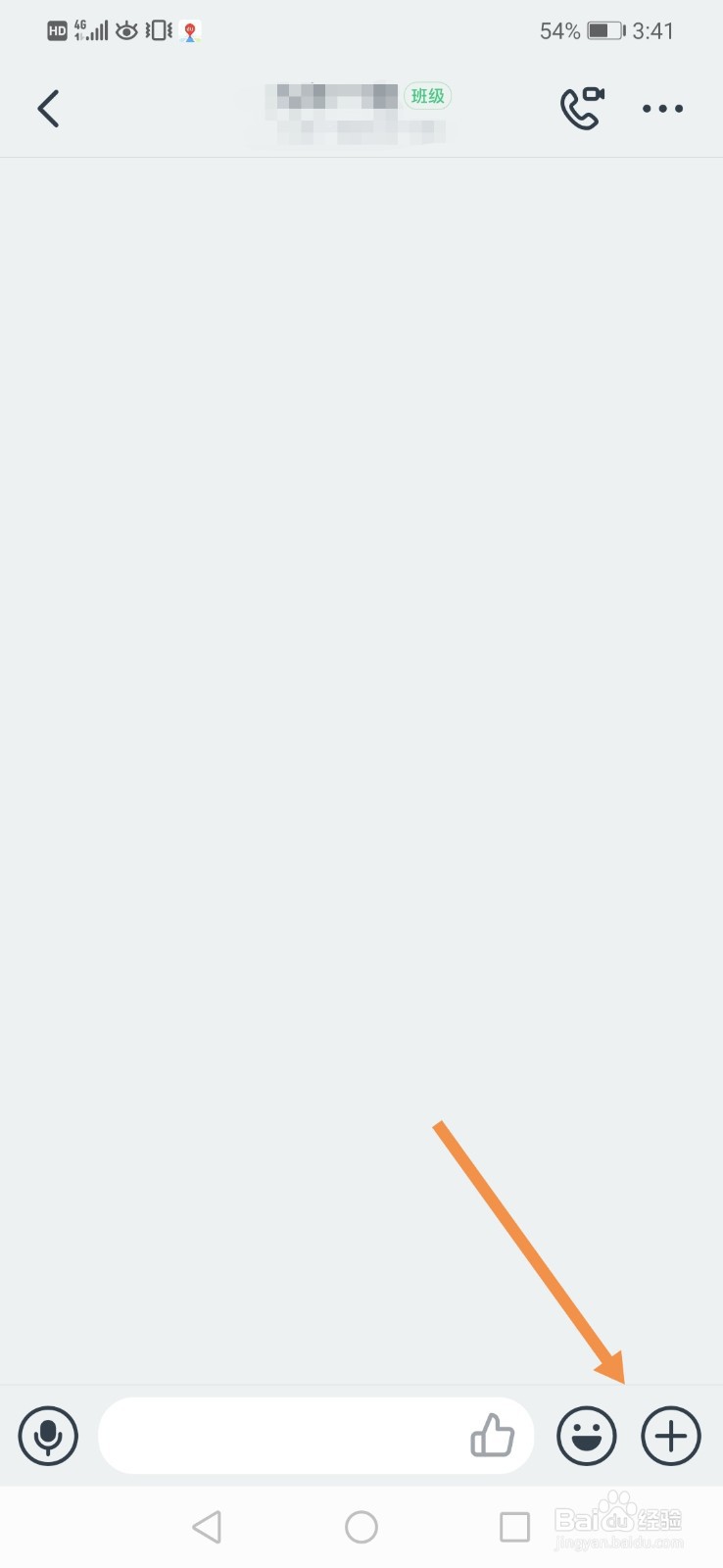
2、点击“视频会议”。

3、再次点击“视频会议”。
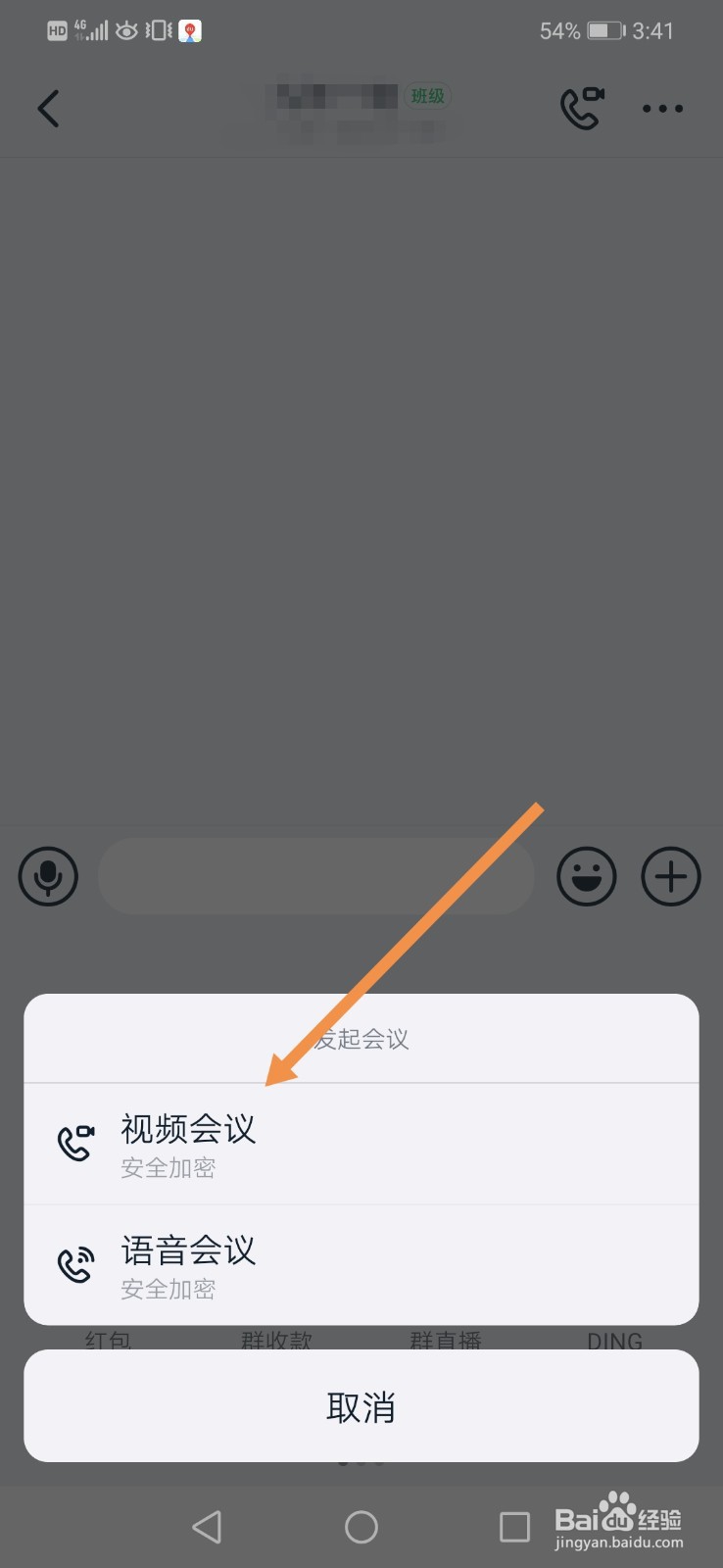
4、填写视频会议主题,点击“开始会议”。

5、开启视频会议后,点击界面右下角的屏幕共享图标。

6、点击“立即开始”,这样我们就成功开启了屏幕共享模式。
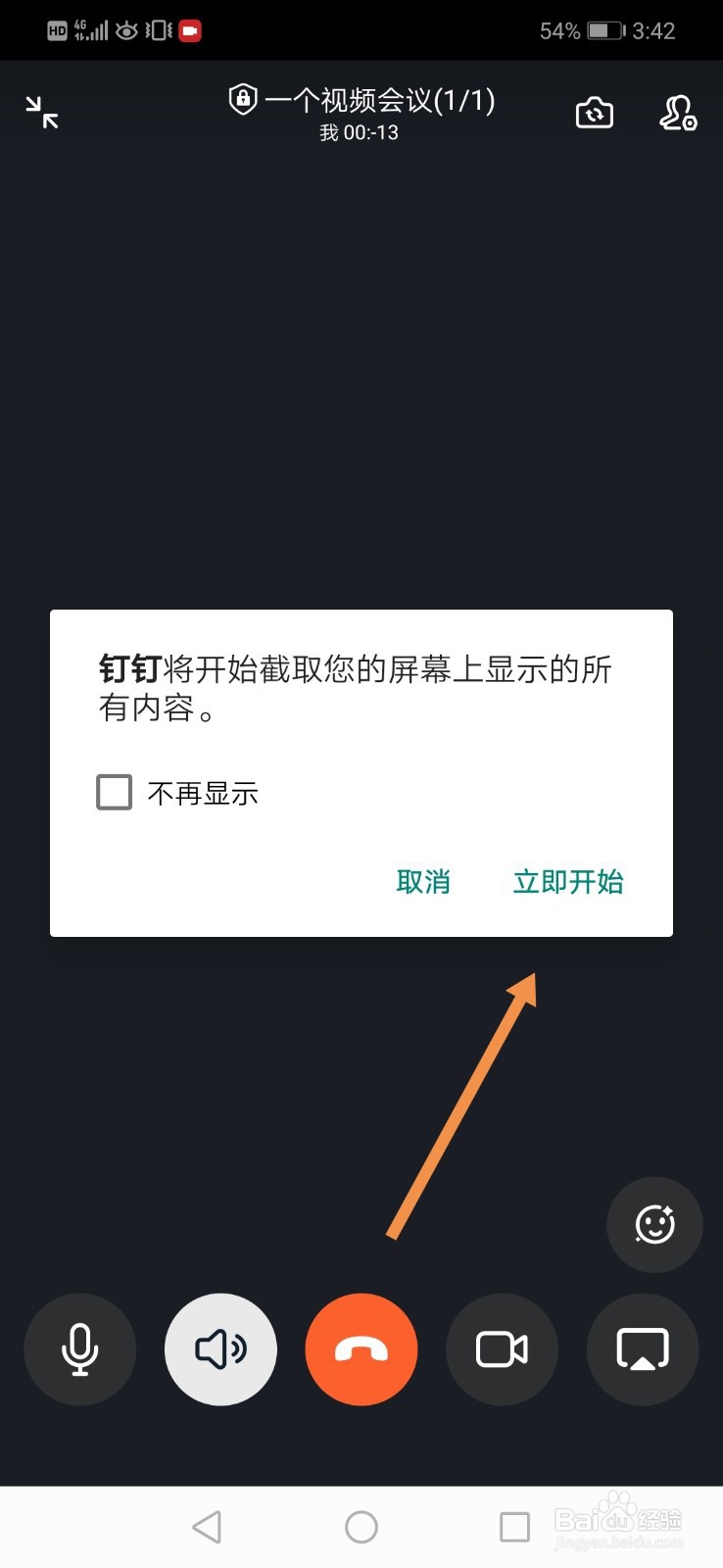
7、我们可以回到手机桌面(不要关闭钉钉),打开你的PPT,这样我们就可以放PPT了,界面右侧有一个(共享中)的标识。

8、方法总结:1、打开钉钉群,点击界面右下角的“+”。2、点击“视频会议”,再次点击“视频会议”。3、填佯鲅烫侬写视频会议主题,点击“开始会议”。4、开启视频会议后,点击界面右下角的屏幕共享图标。5、点击“立即开始”,回到手机桌面(不要关闭钉钉),打开你的PPT即可播放PPT。